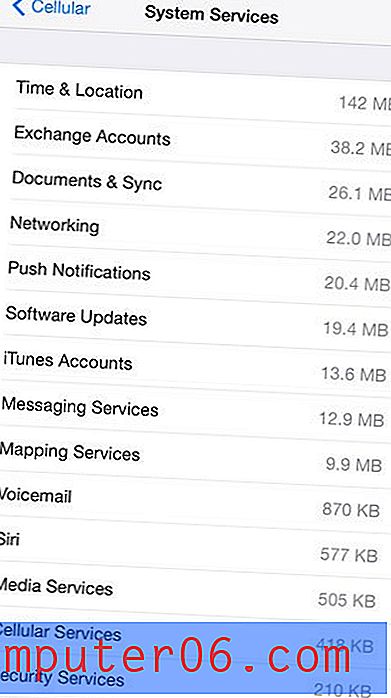Slik skriver du ut titler i Excel 2010
En vanlig måte å formatere et regneark på er å inkludere en rad med celler øverst eller en kolonne med celler til venstre for regnearket som identifiserer typen informasjon som vil være inne i disse cellene. Dette gir mulighet for et strukturert dataoppsett som er enkelt for alle som ser regnearket å følge. Denne utformingen er faktisk så vanlig at cellene i den raden eller kolonnen ofte kalles "titler."
Når du jobber med store regneark som må skrives ut, kan det være vanskelig å bestemme hvilken rad eller kolonne som inneholder hvilken type data. Dette problemet økes når du går til sider utover det første, ettersom titlene ikke lenger er synlige som standard. Heldigvis har Excel 2010 imidlertid et alternativ som lar deg skrive ut titlene øverst eller til venstre på hver side for å gjøre det lettere for leserne å identifisere data riktig.
Skriv ut titler som gjentas på hver side i Excel 2010
Trinnene i denne artikkelen viser deg hvordan du velger en rad eller kolonne i regnearket slik at raden eller kolonnen skrives ut øverst eller til venstre på hver side i regnearket. Merk at titler er forskjellige fra overskrifter. Overskrifter er bokstavene øverst på regnearket og tallene til venstre for regnearket. Du kan lære hvordan du skriver ut overskrifter her. Titler er de faktiske cellene i regnearket ditt, og inneholder data du har skrevet inn.
Trinn 1: Åpne regnearket i Excel 2010.
Trinn 2: Klikk på kategorien Sideoppsett øverst i vinduet.

Trinn 3: Klikk på Print Titles- knappen i sideoppsett- delen av Office-båndet.
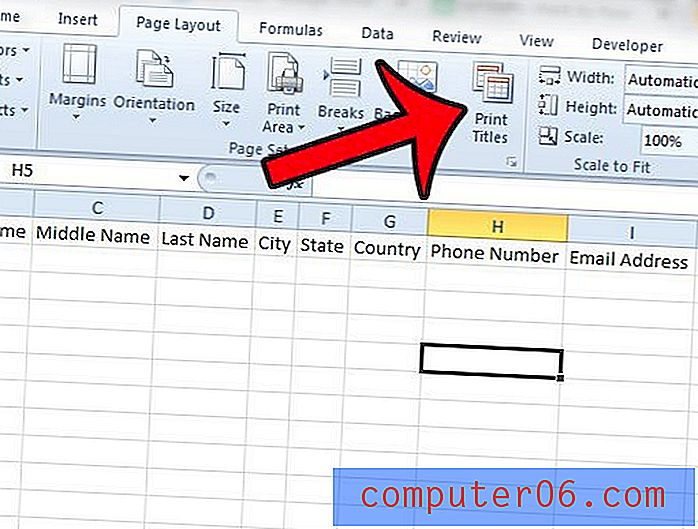
Trinn 4: Klikk inne i radene for å gjenta øverst felt hvis du vil skrive ut en rad øverst på hver side, eller klikk inne i kolonnene for å gjenta til venstre felt hvis du ønsker å gjenta en kolonne til venstre på hver trykte side side.
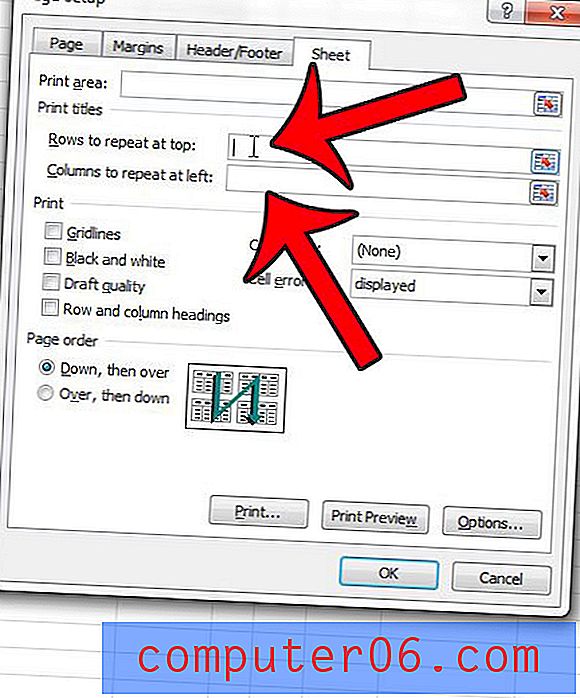
Trinn 5: Klikk på radnummer (er) eller kolonnebokstav (er) på rad (er) eller kolonne (r) som du vil gjenta. Dette vil fylle ut feltet du valgte i trinn 4 .
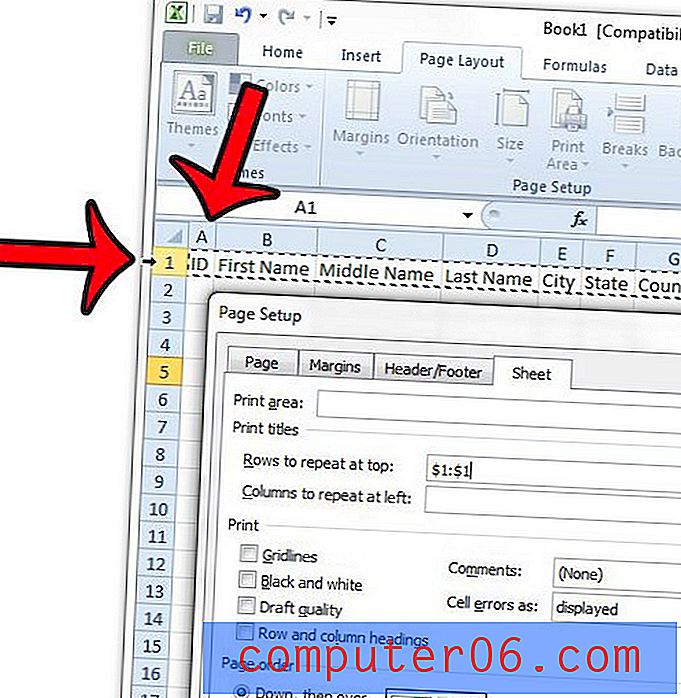
Trinn 6: Klikk på OK- knappen nederst i vinduet for å lagre innstillingene.
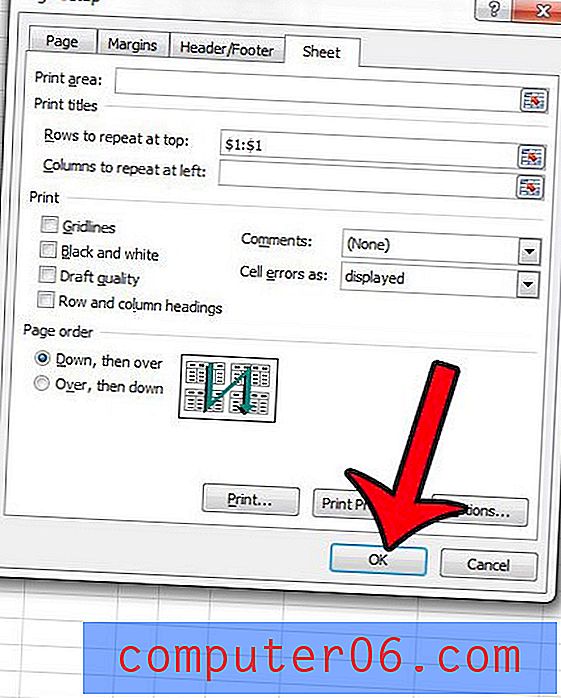
Når du nå går til Forhåndsvisning av utskrift eller skriver ut sidene dine, skrives de valgte radene eller kolonnene ut på hver side.
Leter du etter måter å gjøre det trykte regnearket ditt bedre ut? Denne guiden viser deg noen forslag til innstillinger eller justeringer du kan gjøre i filen din.